视频音画不同步怎么办?视频声音和画面不同步解决办法
在电脑上下载了日韩剧、美剧等国外影片,播放的时候发现字幕和画面不同步,非常影响观影体验。导致视频音画不同步的原因有很多,下面小编就给大家讲讲问题的原因及分享解决办法。
原因有三种:
1、机器配置太低,播放高码率的视频文件容易造成不同步。
2、片子本身就不同步。
3、软件使用不当造成转换后的文件不同步。常见于 avi 文件和 rm/rmvb 文件。
一、暴风影音调节方法:
1、在暴风影音界面将鼠标放在播放画面上时,画面顶部分出现一个如图所示的工具条,右上角选择【音频】;
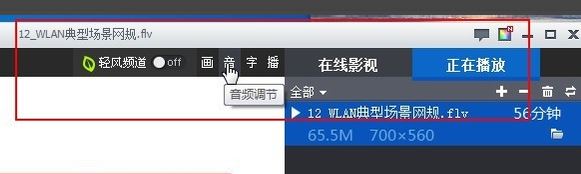
2、使用【声音提前】,【声音推后】按扭来调节使画面和声音同步,如下图所示:
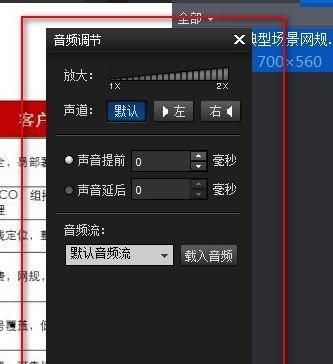
二、狸窝转换器调节方法:
选择新建项目,点击浏览选择文件的储存位置,这个文件存储的位置就是放置素材的文件夹啦,要切记哦!给文件命名,点击确定进入到新建序列窗口,有效预置选择DV — PAL宽银幕48KHz,没什么特别要求,选择这个就行啦,右边显示的则是对应的信息。序列名称可以改也可以保持默认,进入到软件界面后,选择文件 — 导入,将需要把视频声音和画面同步的电影导入到软件中。

用鼠标把视频拖拽到视频1轨道上,这样做的目的是为了把视频添加到视频轨道上之后,可以进行相关的剪辑操作。
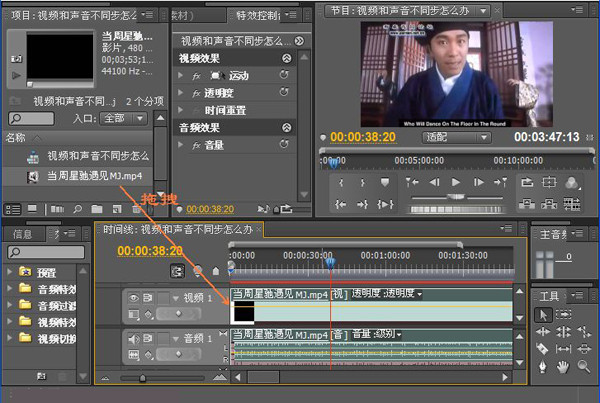
选中轨道上的视频文件,右键选择解锁视音频链接,之后,视频的音频和视频就已经分离了,可以单独的对视频和音频进行操作。按下空格键进行试听和预览视频画面,最好是选择一个声音比较大的地方暂停,再按一下即可暂停。然后用鼠标拖动视频轨道上方的放大缩小素材按钮,往左是放大素材,往右是缩小素材。
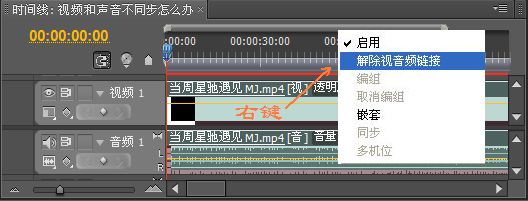
放大之后可查看音频1轨道上的音频波形,因为选择声音比较大的波形的振幅会比较大,方便进行校对。再用鼠标把波形最大振幅的地方对准刚才暂停的视频画面的时间线即可,再进行试听预览,如果还没对上,再用此方法进行更细致的校对。








